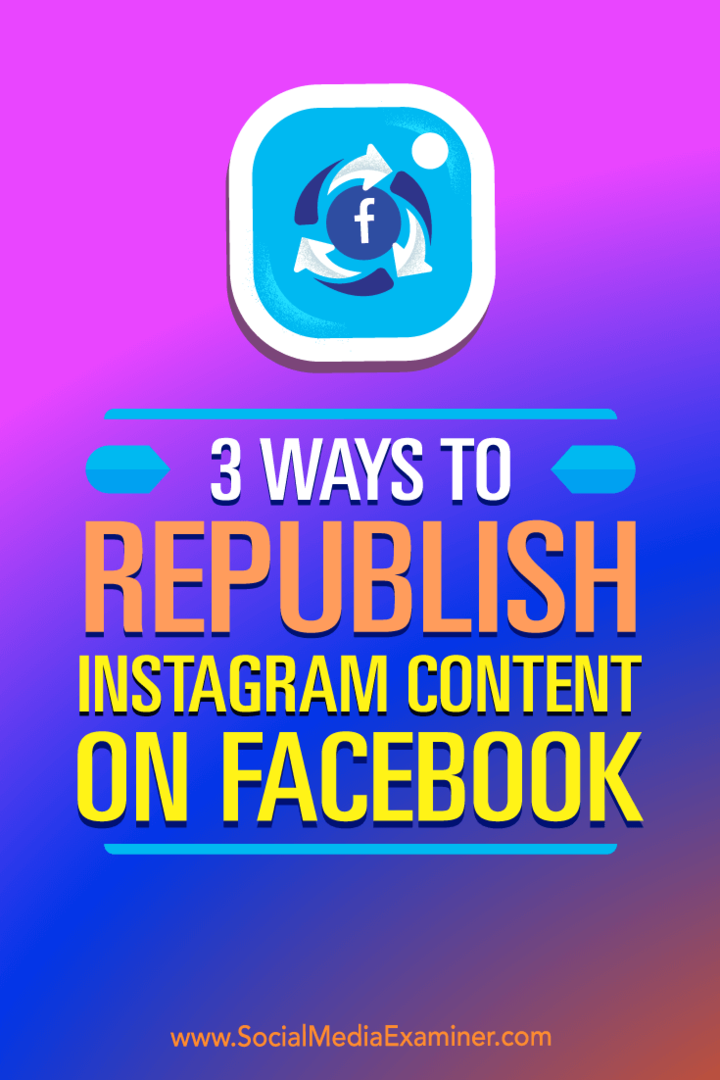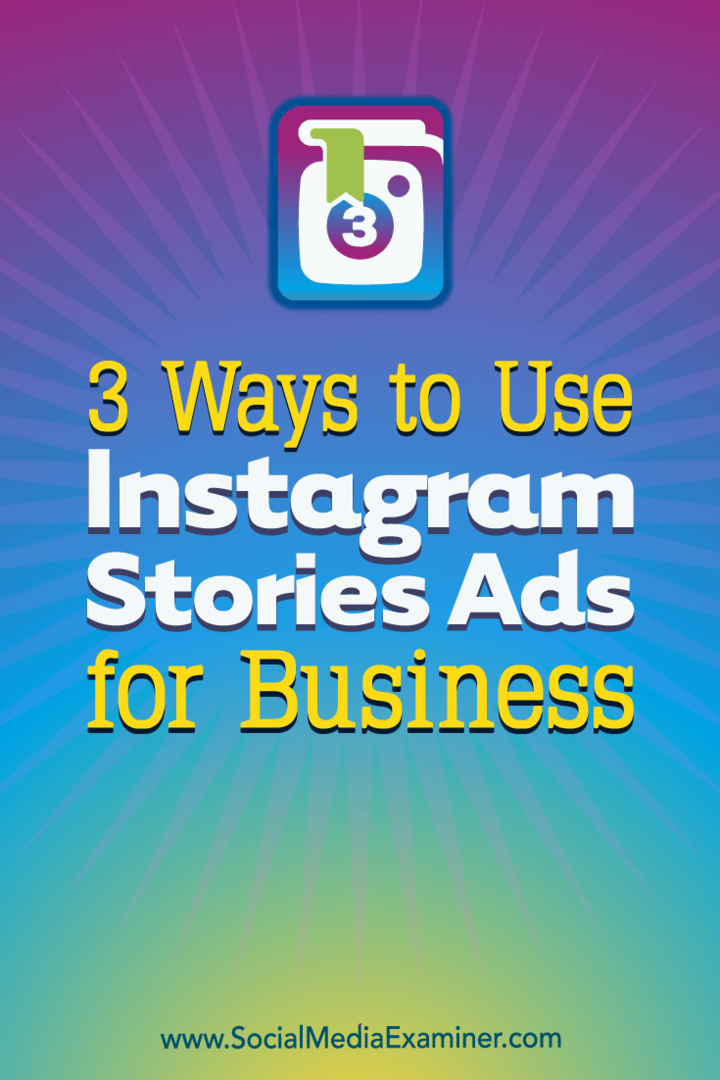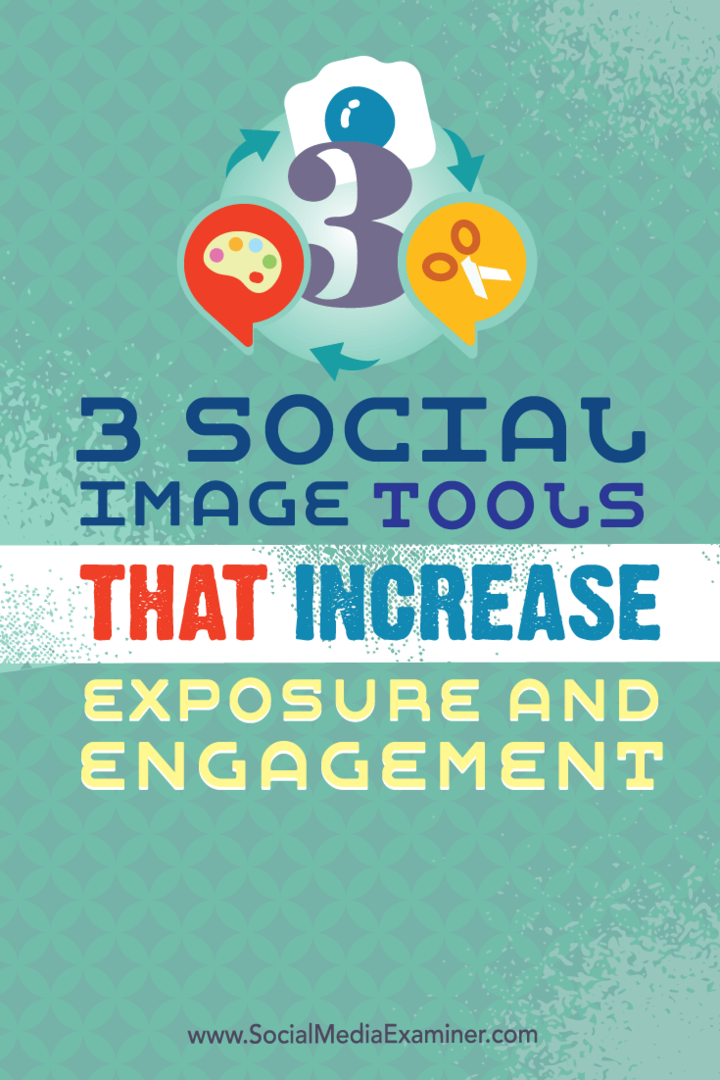Hoe het Windows 7-gastaccount te hernoemen
Veiligheid Microsoft Vindovs 7 / / March 19, 2020
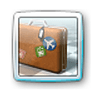
In een vorig artikel van vorige week hebben we het gehad hoe u een gebruikersaccount instelt in Windows 7 net zoals het definiëren van de toegang van het gastaccount. Laten we het naar een hoger niveau tillen en de beveiliging een beetje verbeteren door de naam van het gastaccount te wijzigen. Waarom? Welnu, het hernoemen van het gastaccount is altijd een best practice voor beveiliging omdat sommige kwaadaardige / virussoftware probeer uw computer te infiltreren via een ingeschakelde gastaccount, omdat hiervoor doorgaans geen wachtwoord is ingesteld account. De naam van het account wijzigen meestal verbreekt de virusautomatisering die probeert het gastaccount te misbruiken.
Notitie: Deze functie is niet beschikbaar in Home Premium of lager versies van Windows 7.
Hoe de systeembeveiliging te verbeteren door de naam van het Windows 7-gastaccount te wijzigen
1. Vanuit het Startmenu van Windows 7, Typesecpol.msc in het zoekvak en dan Raken Enter.
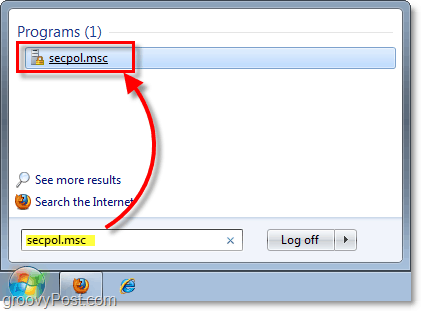
2. Het venster Lokaal beveiligingsbeleid zou moeten verschijnen.
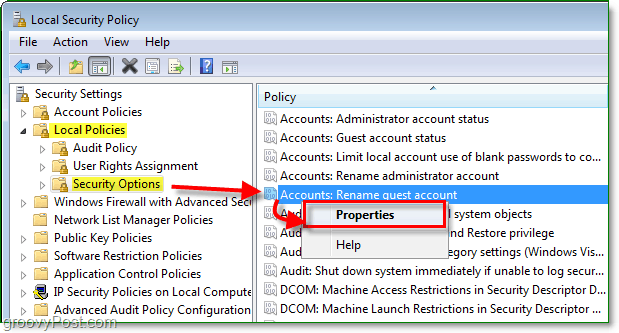
3. In de witte doos, Enter een nieuwe naam voor het gastaccount. KlikOK om wijzigingen op te slaan en te voltooien.
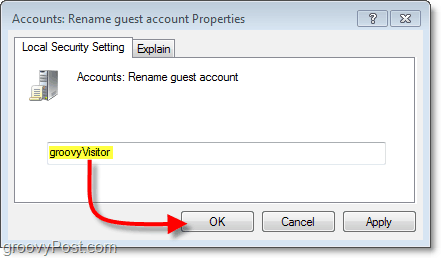
Het gastaccount moet de nieuwe naam aannemen die u zojuist hebt ingevoerd. Wanneer vrienden nu langskomen en uw Windows-pc gebruiken, zullen ze weten dat u een groovyReader bent zoals zij met een paar trucjes achter de hand! Je kunt zelfs op een bedachtzame vriend lijken door het gastaccount in hun naam te veranderen! Het enige nadeel is dat je de nieuwe go-to-guy kunt worden voor alle computerproblemen van je vriend. Geen zorgen, groovyPost is hier om te helpen met onze community technisch ondersteuningsforum!
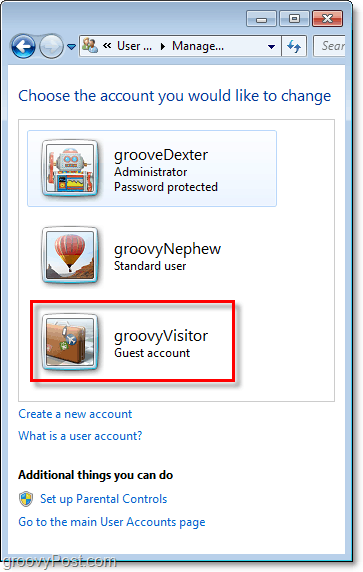
disclaimer - Als het op beveiliging aankomt, is niets 100%. Bij beveiliging draait alles om LAGEN. Denk er eens over na, om uw huis te beveiligen, sluit u meestal de voordeur, sluit u de ramen, installeert u een alarm, haalt u een waakhond of slecht gehumeurde zeebaars met laserstralen, enz. Computers zijn hetzelfde. Bewaar uw pc volledig gepatchtinstalleren Antivirus software, codeer gevoelige documenten, toegang tot bepaalde applicaties beperken en lees groovyPost.com voor de laatste tips over informatiebeveiliging. Toegegeven, dat is nog maar het begin om je systeem te beschermen tegen de slechteriken, maar ik denk dat je het punt begrijpt.